วันก่อนเปิดแอพ JD Central เขี่ยไปเขี่ยมาเปิดหาดูของที่อยากซื้ออยู่ แล้วไปสะดุดกับกล่อง Android Box ตัวหนึ่งของ GMM Z เข้าให้ ด้วยความที่บ้านใช้งานยี่ห้อนี้มาหลายรุ่นแล้ว ทั้ง GMM Z Stream V.2, GMM Z XTream, GMM Z HD SMILE ก็เลยแวะเข้าไปดูสักหน่อยว่ากล่องรุ่นนี้มันเป็นอย่างไร ซึ่งดูไปแล้วมันก็คล้ายกับ GMM Z Stream V.2 ที่ใช้งานอยู่แหล่ะ แต่อ่านสเปกแล้วมันดูจะเร็วขึ้น, Android Version ใหม่กว่า และตัว ROM ที่มากกว่า แถมเจอราคาถูกกว่าตัวแรกที่ซื้ออีก ตัดสินใจอยู่พักนึงก็ลั่นจนได้ กดสั่งไปเรียบร้อยเลย
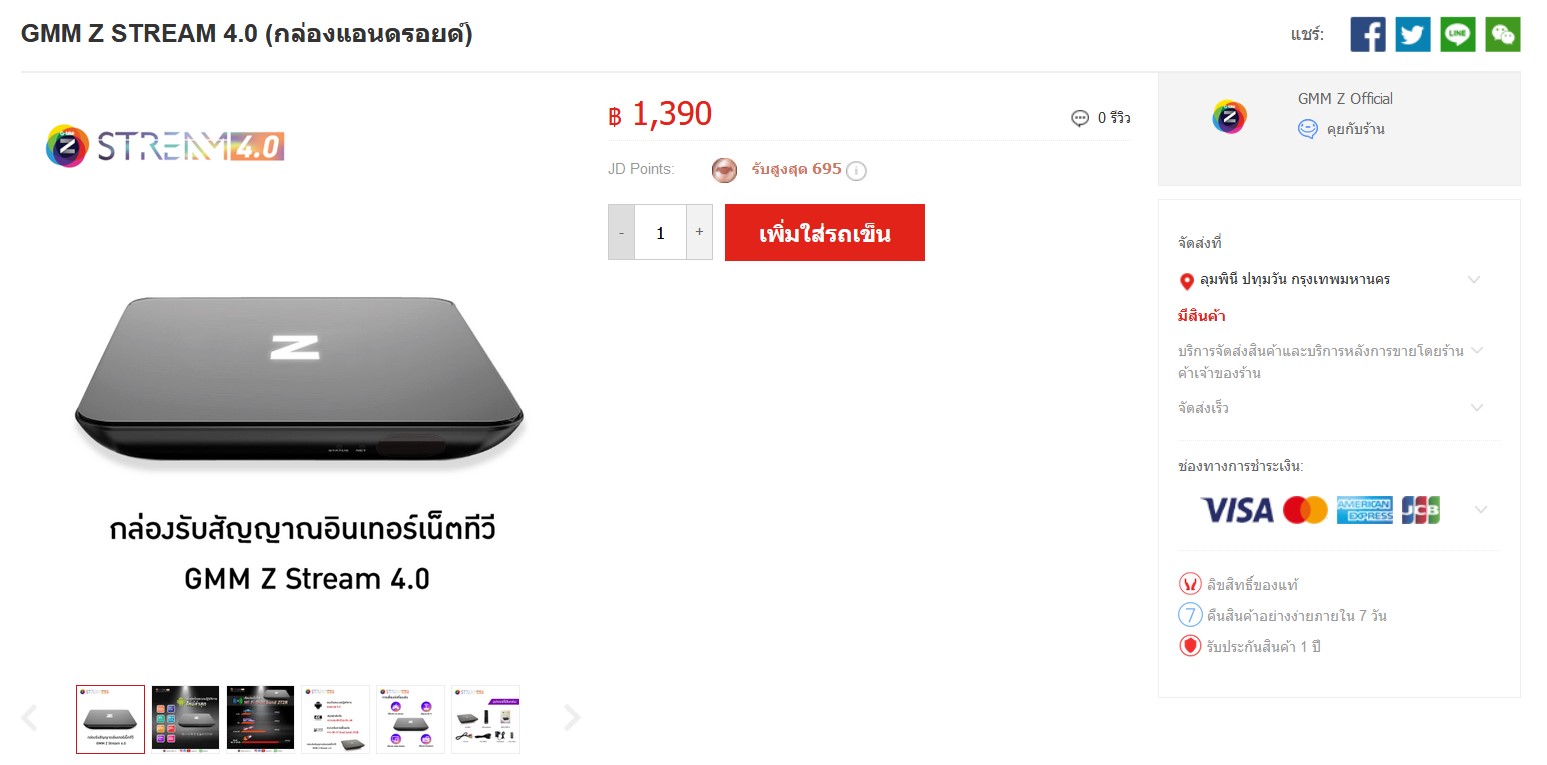
ใครสนใจก็ลองกดไปดูละกันครับ
https://www.jd.co.th/product/gmm-z-stream-4.0_13419975.html
หลังจากได้ของมาแล้ว ก็มาแกะกล่องกันเลยครับ

กล่องมาแบบนี้ครับ ห่อพลาสติกมาเรียบร้อย

ภายในกล่องก็เหมือนเดิมครับ ประกอบไปด้วย
1. ตัวกล่อง GMM Z STREAM V.4
2. รีโมทแบบ IR
3. สาย HDMI
4. สายอแดปเตอร์
5. สาย AV
6. ถ่านขนาด AAA 3 ก้อน
7. คู่มือ
8. ใบรับประกัน (ใบนี้สำคัญมากนะครับ เก็บไว้ให้ดี เพราะถ้ากล่องมีปัญหา ให้เอาใบนี้แนบเคลมไปด้วยครับ ไม่งั้นจะเคลมไม่ได้)

ขนาดของตัวเครื่องใหญ่กว่าเดิมครับ ใหญ่กว่าประมาณหนึ่งเลย

แต่ความหนาผมว่าใกล้เคียงกันครับ วัสดุเป็นตัวเดียวกัน ไม่แตกต่าง

ด้านหน้ามีช่องรับสัญญาณจากรีโมท

ด้านข้างมีช่อง USB ให้ 2 ช่อง กับช่อง TF Card ให้อีก 1 ช่อง

ด้านหลังมีช่อง AV (ต้องใช้กับสายที่แถมมาให้นะ) ช่องเสียบสาย LAN ช่อง HDMI ช่อง Optical เอาไว้เสียบกับเครื่องเสียง กับช่องไฟสำหรับอแดปเตอร์
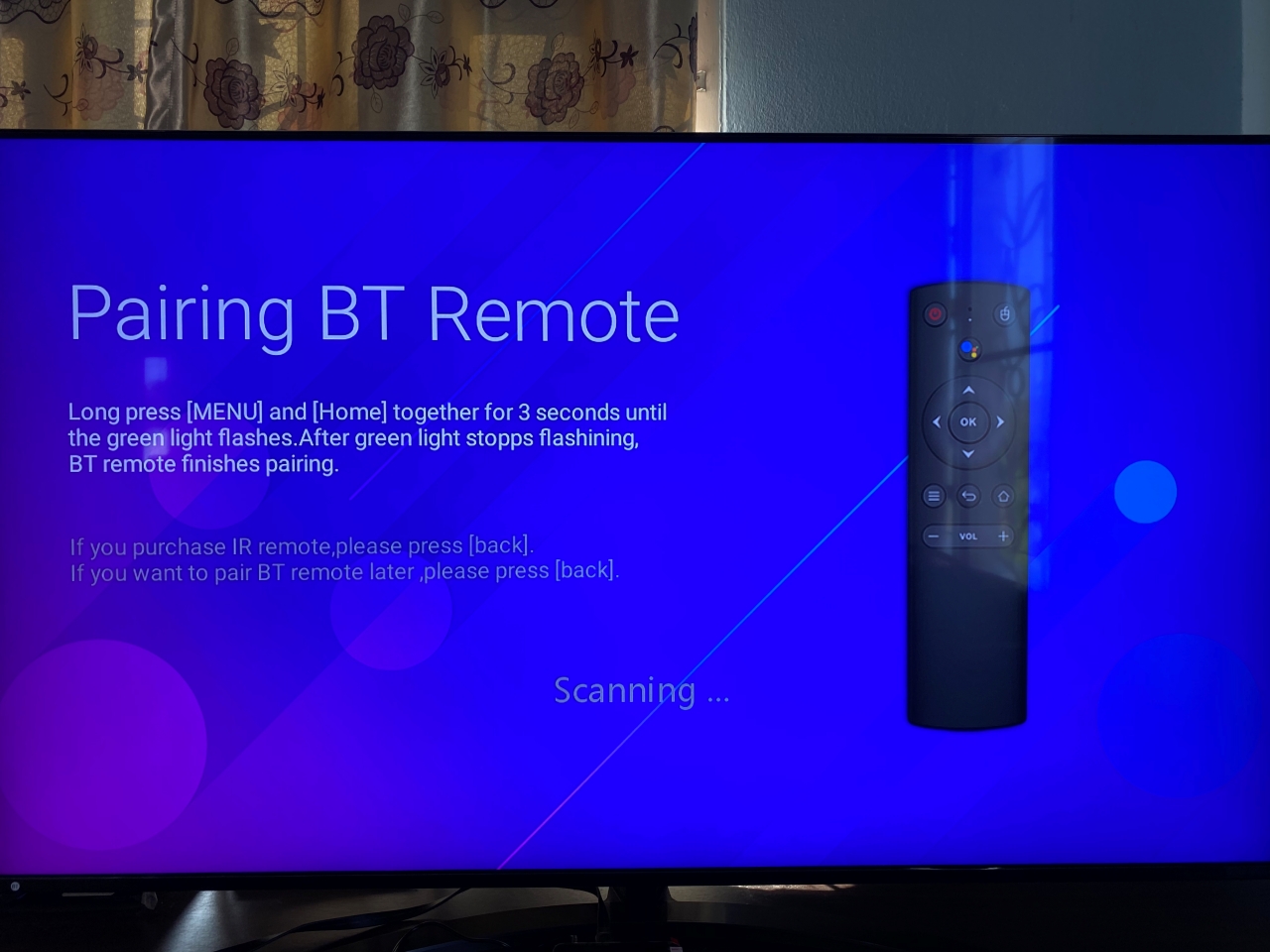
ดูครบแล้วก็จับมาเปิดเครื่องกันเลยครับ เริ่มต้นกล่องจะทำการค้นหารีโมทก่อนเลย แต่อันนี้ให้เรากด Back ไปได้เลยครับ เพราะรีโมทให้มาแบบ IR ไม่ใช่แบบ Bluetooth แต่ถ้าใครมีก็จัดการ Pair ได้เลยครับ
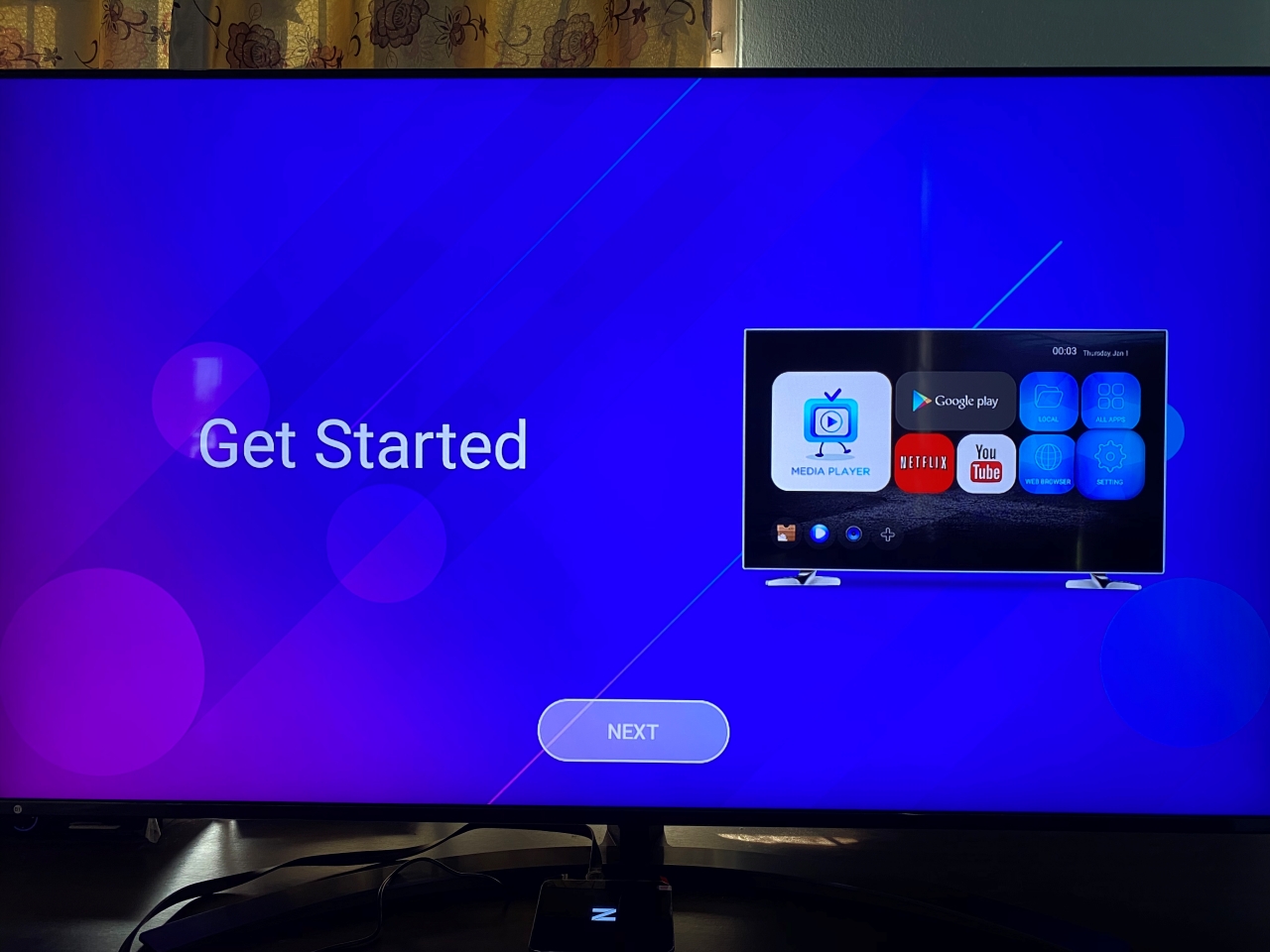
เสร็จแล้วก็เข้ามาที่หน้านี้ กด Next ต่อเลย
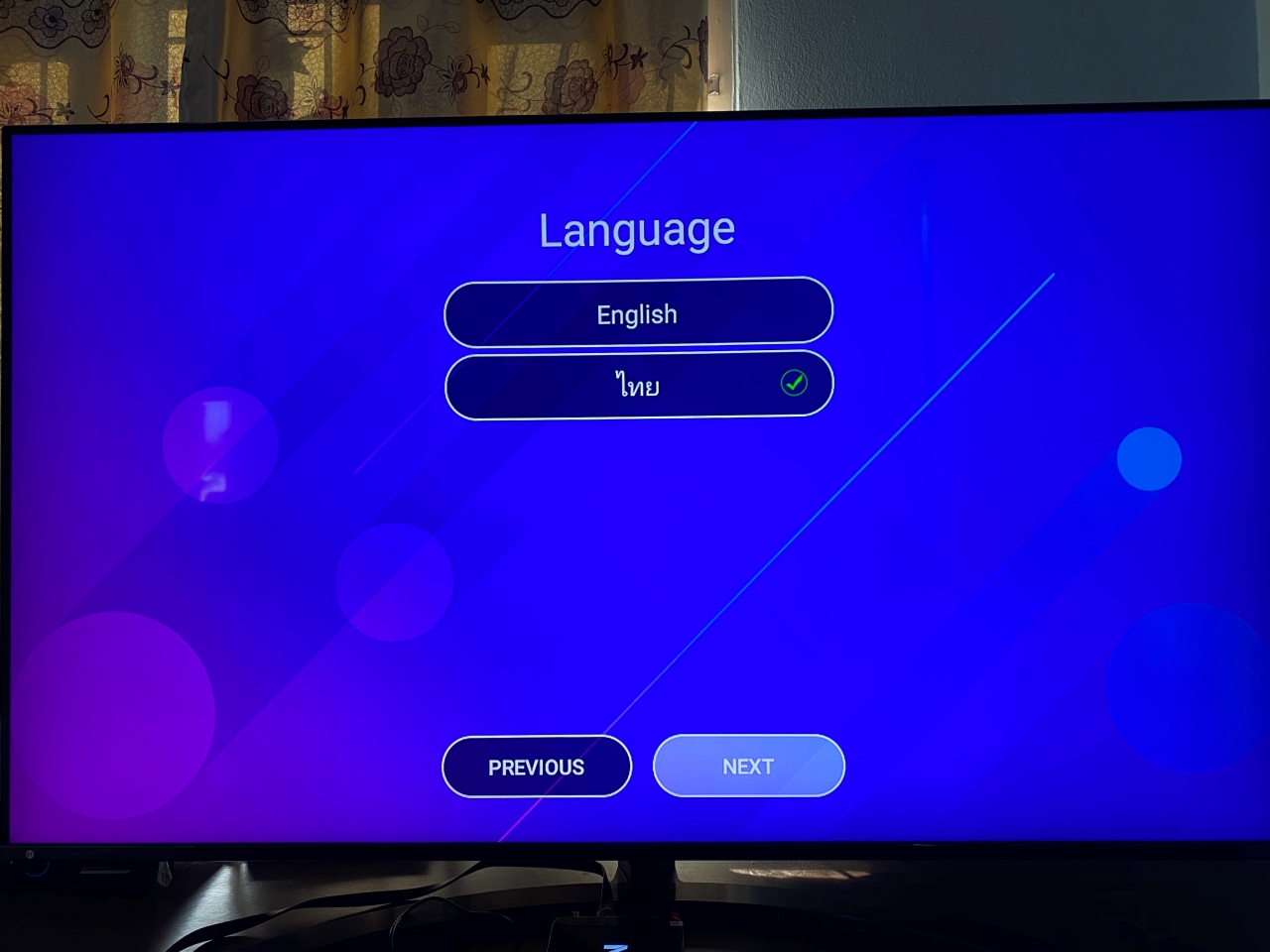
จากนั้นก็เลือกภาษา ผมเลือกภาษาไทย
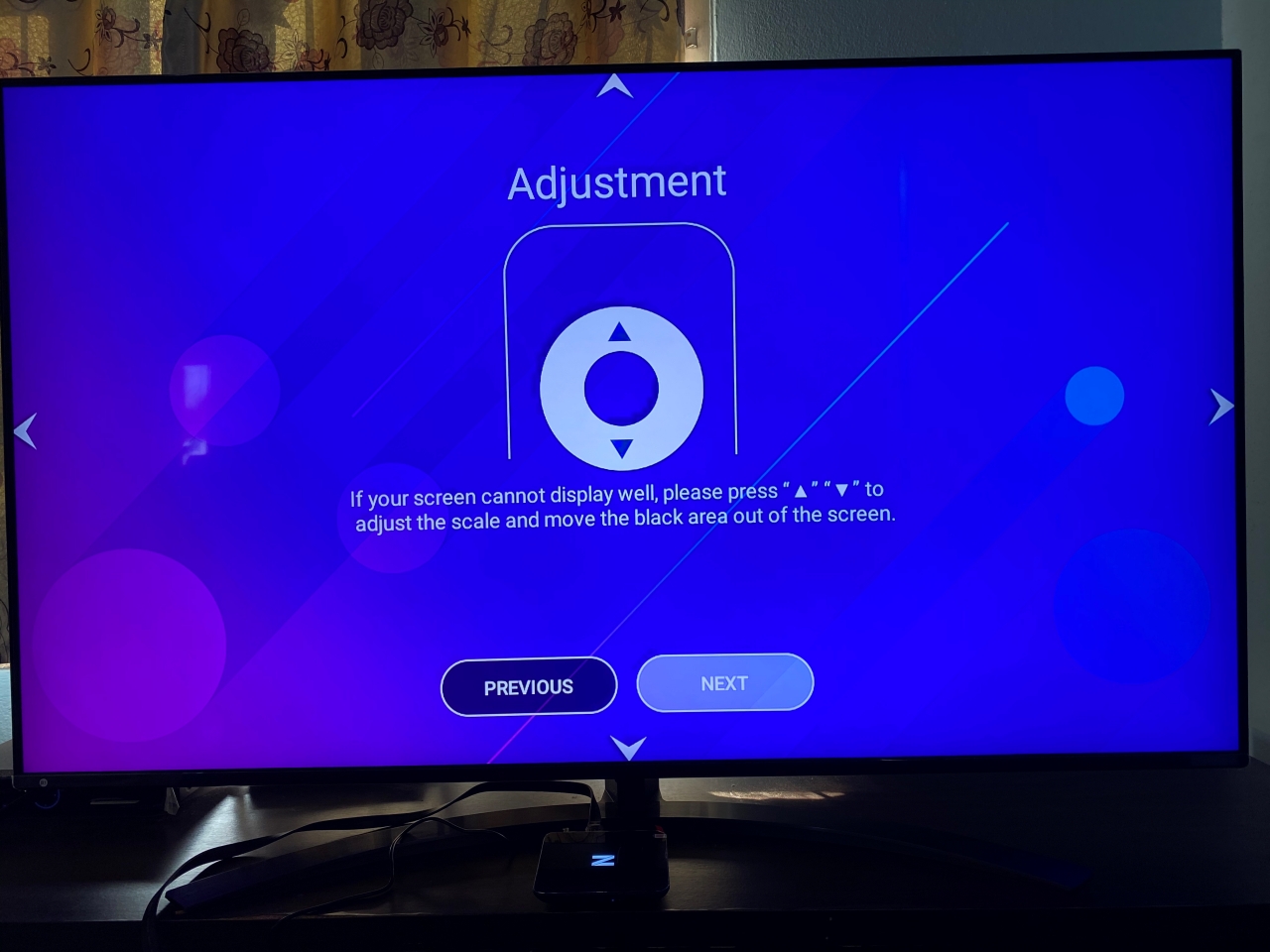
กล่องจะให้ทำการปรับหน้าจอให้พอดีกับโทรทัศน์เรา ก็กดลูกศรขึ้น-ลง ให้ดูพอดีกับหน้าจอเรามากที่สุดครับ
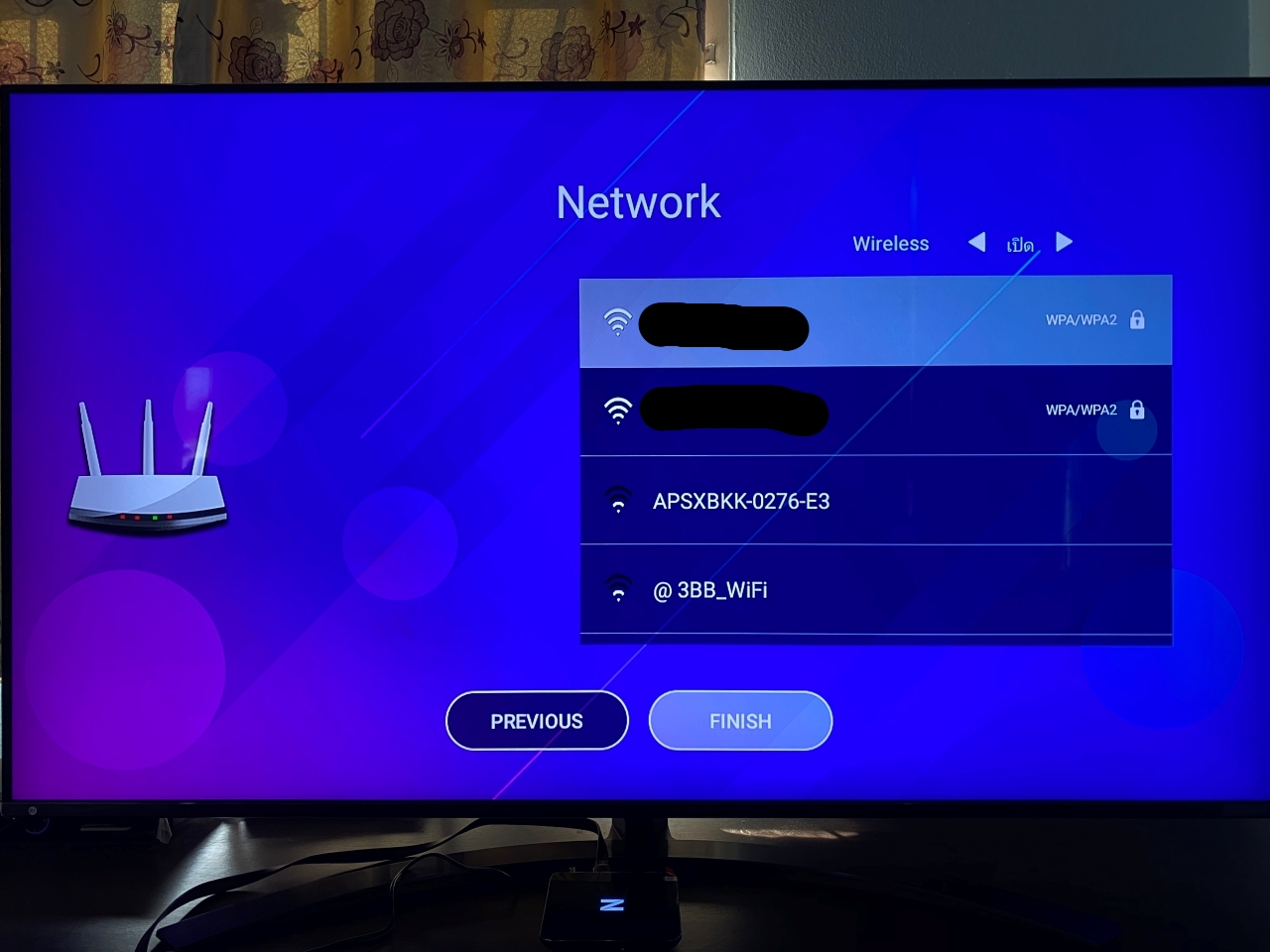
มาถึงขั้นตอนการเลือกสัญญาณ Wi-Fi ซึ่งกล่อง GMM Z STREAM V.4 ตัวนี้ รองรับทั้งคลื่น 2.4 GHz. และ 5 GHz. เลย ต่างจากกล่องตัวเดิมที่รองรับคลื่นเดียวคือ 2.4 GHz. พอดีกล่องนี้มันตั้งอยู่หน้าเร้าเตอร์เลย ผมเลยเลือกใช้คลื่น 5 GHz. แต่ถ้าใครติดตั้งกล่องไกลจากเร้าเตอร์ แนะนำให้เลือกเป็น 2.4 GHz. แทนนะครับ มันช้ากว่าก็จริง แต่สัญญาณมันไปได้ไกลกว่า
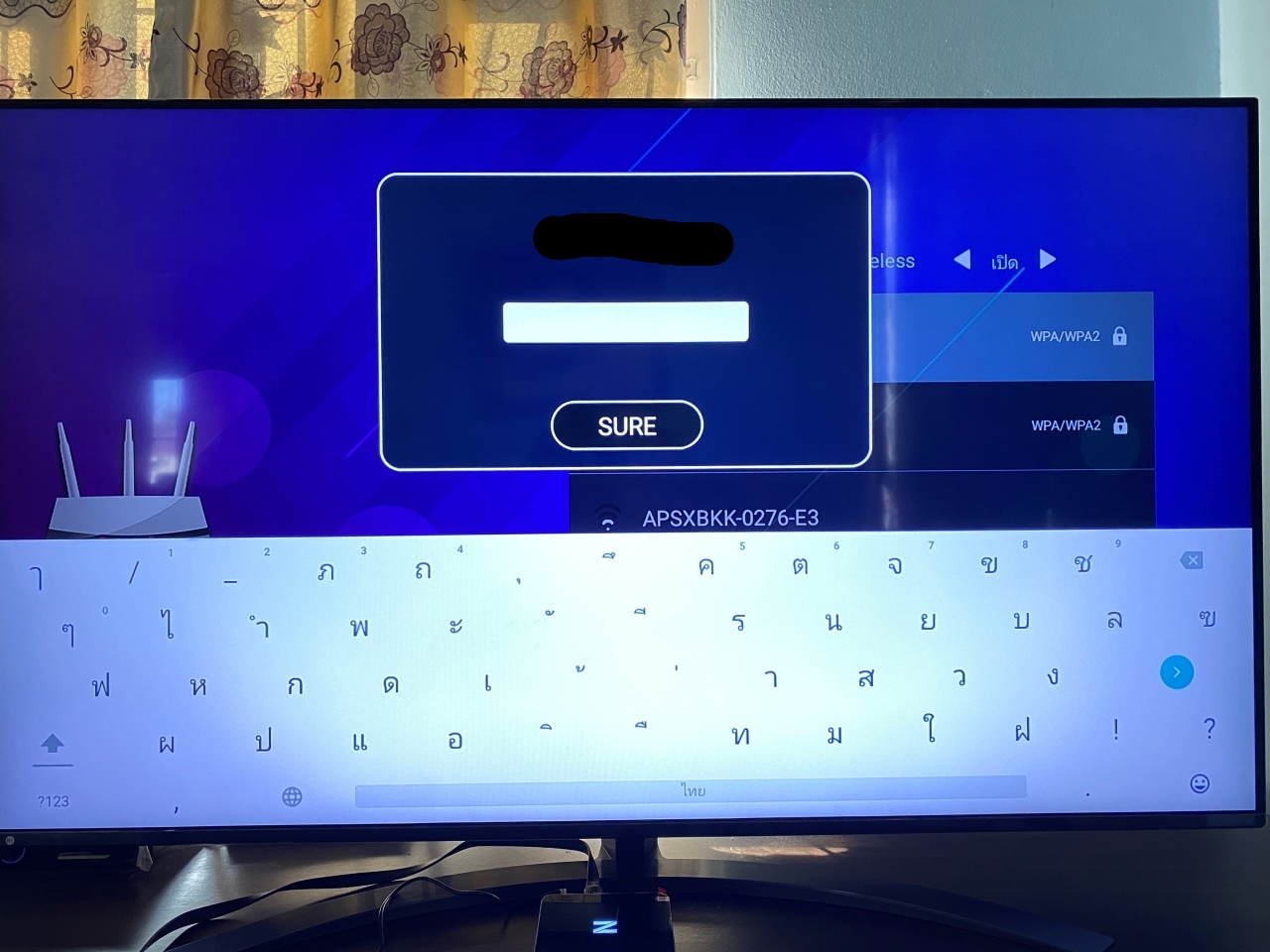
ใส่รหัสไปซะ เปลี่ยนภาษาก็กดปุ่มลูกโลกแถวล่างสุด เหมือนใช้งานโทรศัพท์ทั่วไปเลยครับ

อันนี้เป็นหน้าแรกครับ
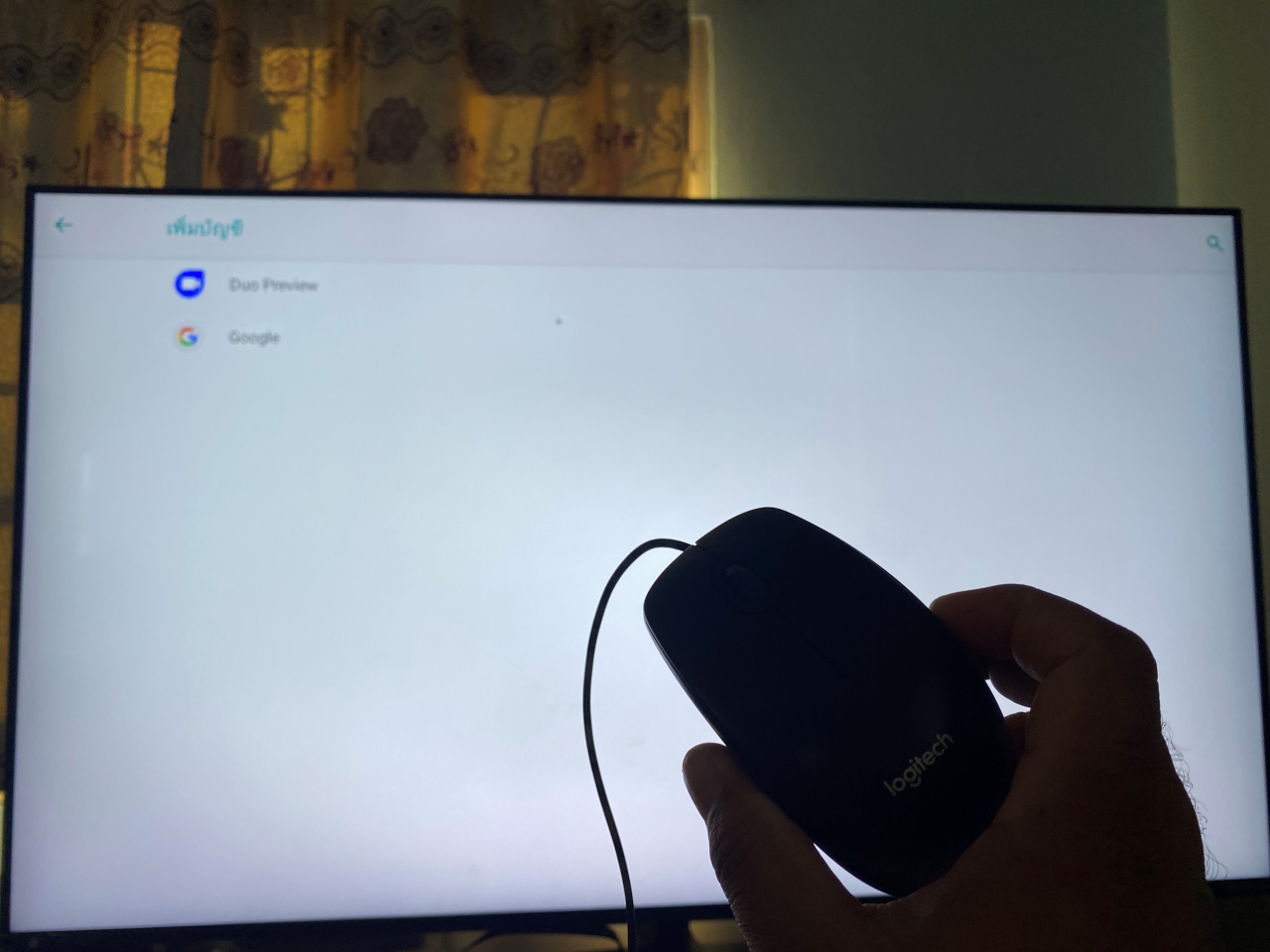
มาถึงขึ้นตอนนี้ ผมขี้เกียจกดรีโมทแล้วครับ ไม่สะดวก เลยเอาเม้าส์มาเสียบกับช่อง USB ด้านข้าง ก็ใช้งานได้เลยครับ ถ้าสะดวกสุดให้เสียบ Keyboard ไปด้วย พิมพ์สะดวกกว่ากดผ่านทางเม้าส์แน่นอน
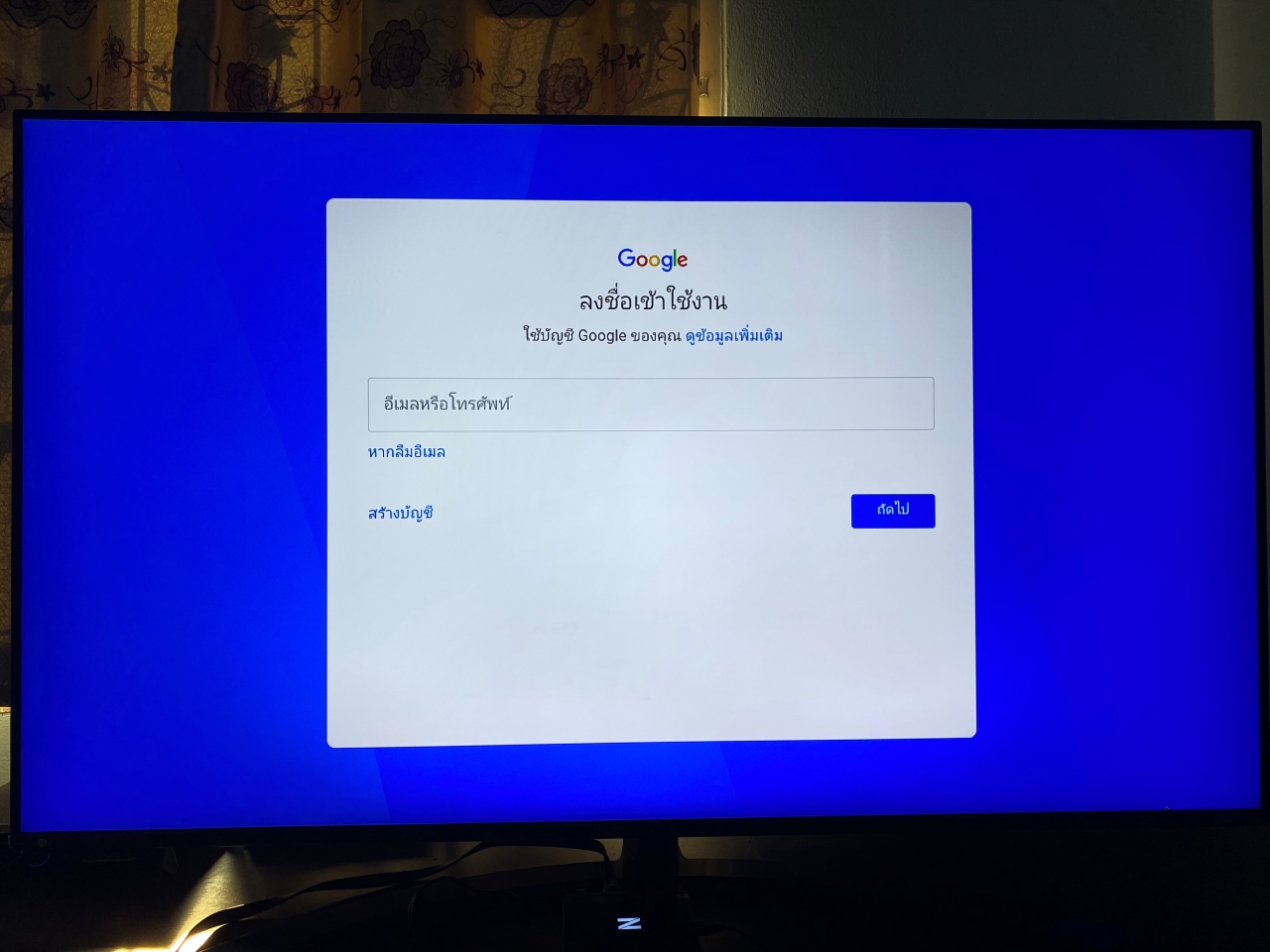
ก่อนเริ่ม ก็ควร Login เข้า Google Account ก่อนเลยครับ จะได้ใช้งานสะดวก

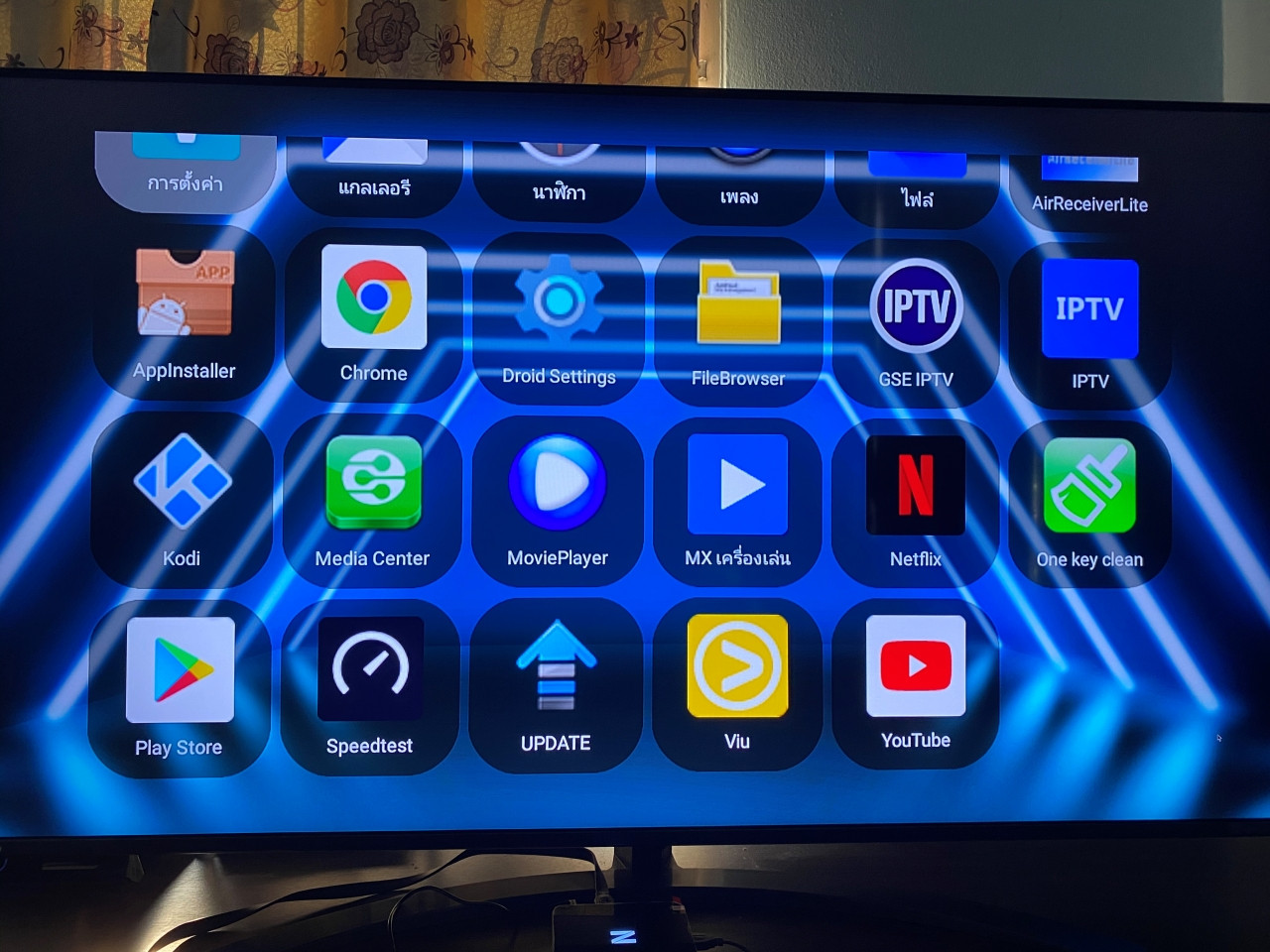
ที่เห็นนี้จะเป็นแอพที่ใส่มาให้ในตัวเครื่องครับ แนะนำให้อัพเดทก่อนใช้งานครับ ส่วนใหญ่ต้องอัพเดทก่อนถึงจะใช้งานได้

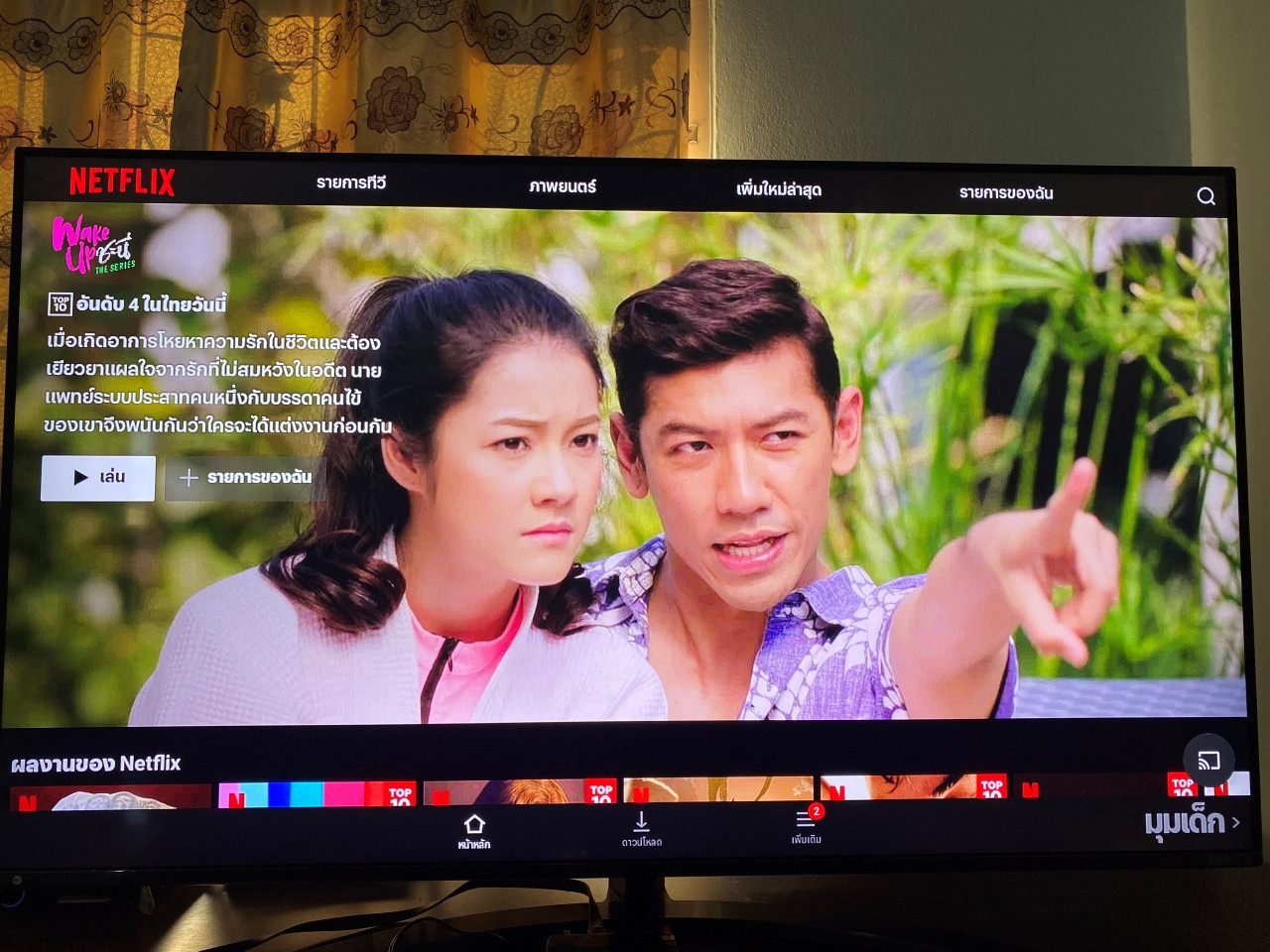

แอพแรกที่เลือกใช้ก็คือ Netflix ครับ แอพนี้สะดวกมาก เพราะถ้าเรามีการผูกบัญชีเอาไว้กับ Google พอเข้าปั๊บระบบจะถามเลยว่าใช้งาน Account นี้ใช่ไหม เราก็กด OK เท่านั้น ก็ใช้งานได้ตามปกติเลย สะดวกสุด ๆ

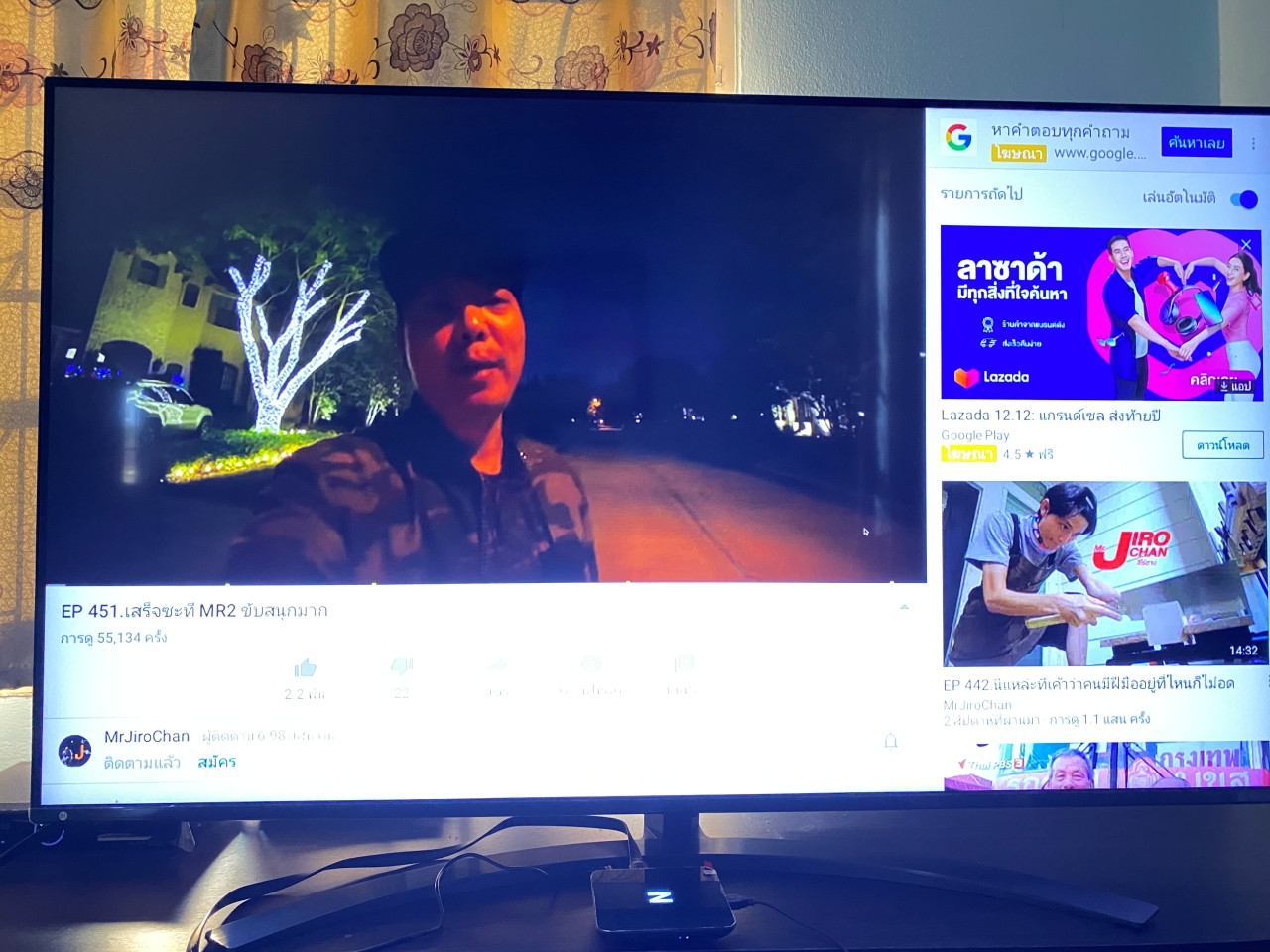
แอพต่อมาที่ลองก็คือ YouTube ก็รวดเร็ว สะดวกดี ใช้งานได้เลย


อยากกดขยายเต็มจอ ก็คลิกลงไปที่ Player แล้วจะมี Icon มุมขวาล่าง คลิกแล้วจะเต็มหน้าจอเลย
*ขอพักแปป พาลูกไปเรียนก่อน เดี๋ยวกลับมาเพิ่มเติมอีกครับ
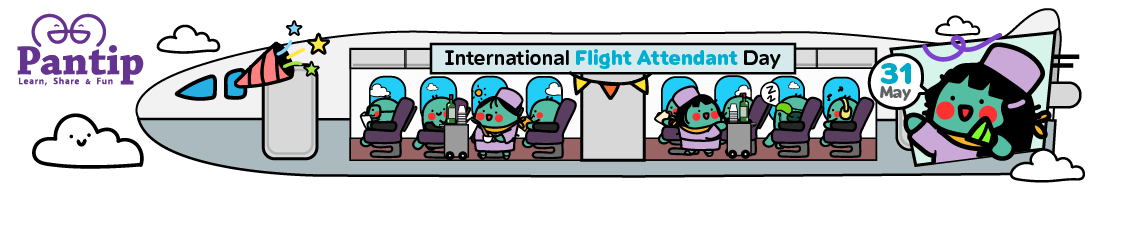

[CR] <CR> GMM Z STREAM V.4 กล่อง Android Box น้องใหม่ในตลาด
ใครสนใจก็ลองกดไปดูละกันครับ https://www.jd.co.th/product/gmm-z-stream-4.0_13419975.html
หลังจากได้ของมาแล้ว ก็มาแกะกล่องกันเลยครับ
กล่องมาแบบนี้ครับ ห่อพลาสติกมาเรียบร้อย
ภายในกล่องก็เหมือนเดิมครับ ประกอบไปด้วย
1. ตัวกล่อง GMM Z STREAM V.4
2. รีโมทแบบ IR
3. สาย HDMI
4. สายอแดปเตอร์
5. สาย AV
6. ถ่านขนาด AAA 3 ก้อน
7. คู่มือ
8. ใบรับประกัน (ใบนี้สำคัญมากนะครับ เก็บไว้ให้ดี เพราะถ้ากล่องมีปัญหา ให้เอาใบนี้แนบเคลมไปด้วยครับ ไม่งั้นจะเคลมไม่ได้)
ขนาดของตัวเครื่องใหญ่กว่าเดิมครับ ใหญ่กว่าประมาณหนึ่งเลย
แต่ความหนาผมว่าใกล้เคียงกันครับ วัสดุเป็นตัวเดียวกัน ไม่แตกต่าง
ด้านหน้ามีช่องรับสัญญาณจากรีโมท
ด้านข้างมีช่อง USB ให้ 2 ช่อง กับช่อง TF Card ให้อีก 1 ช่อง
ด้านหลังมีช่อง AV (ต้องใช้กับสายที่แถมมาให้นะ) ช่องเสียบสาย LAN ช่อง HDMI ช่อง Optical เอาไว้เสียบกับเครื่องเสียง กับช่องไฟสำหรับอแดปเตอร์
ดูครบแล้วก็จับมาเปิดเครื่องกันเลยครับ เริ่มต้นกล่องจะทำการค้นหารีโมทก่อนเลย แต่อันนี้ให้เรากด Back ไปได้เลยครับ เพราะรีโมทให้มาแบบ IR ไม่ใช่แบบ Bluetooth แต่ถ้าใครมีก็จัดการ Pair ได้เลยครับ
เสร็จแล้วก็เข้ามาที่หน้านี้ กด Next ต่อเลย
จากนั้นก็เลือกภาษา ผมเลือกภาษาไทย
กล่องจะให้ทำการปรับหน้าจอให้พอดีกับโทรทัศน์เรา ก็กดลูกศรขึ้น-ลง ให้ดูพอดีกับหน้าจอเรามากที่สุดครับ
มาถึงขั้นตอนการเลือกสัญญาณ Wi-Fi ซึ่งกล่อง GMM Z STREAM V.4 ตัวนี้ รองรับทั้งคลื่น 2.4 GHz. และ 5 GHz. เลย ต่างจากกล่องตัวเดิมที่รองรับคลื่นเดียวคือ 2.4 GHz. พอดีกล่องนี้มันตั้งอยู่หน้าเร้าเตอร์เลย ผมเลยเลือกใช้คลื่น 5 GHz. แต่ถ้าใครติดตั้งกล่องไกลจากเร้าเตอร์ แนะนำให้เลือกเป็น 2.4 GHz. แทนนะครับ มันช้ากว่าก็จริง แต่สัญญาณมันไปได้ไกลกว่า
ใส่รหัสไปซะ เปลี่ยนภาษาก็กดปุ่มลูกโลกแถวล่างสุด เหมือนใช้งานโทรศัพท์ทั่วไปเลยครับ
อันนี้เป็นหน้าแรกครับ
มาถึงขึ้นตอนนี้ ผมขี้เกียจกดรีโมทแล้วครับ ไม่สะดวก เลยเอาเม้าส์มาเสียบกับช่อง USB ด้านข้าง ก็ใช้งานได้เลยครับ ถ้าสะดวกสุดให้เสียบ Keyboard ไปด้วย พิมพ์สะดวกกว่ากดผ่านทางเม้าส์แน่นอน
ก่อนเริ่ม ก็ควร Login เข้า Google Account ก่อนเลยครับ จะได้ใช้งานสะดวก
ที่เห็นนี้จะเป็นแอพที่ใส่มาให้ในตัวเครื่องครับ แนะนำให้อัพเดทก่อนใช้งานครับ ส่วนใหญ่ต้องอัพเดทก่อนถึงจะใช้งานได้
แอพแรกที่เลือกใช้ก็คือ Netflix ครับ แอพนี้สะดวกมาก เพราะถ้าเรามีการผูกบัญชีเอาไว้กับ Google พอเข้าปั๊บระบบจะถามเลยว่าใช้งาน Account นี้ใช่ไหม เราก็กด OK เท่านั้น ก็ใช้งานได้ตามปกติเลย สะดวกสุด ๆ
แอพต่อมาที่ลองก็คือ YouTube ก็รวดเร็ว สะดวกดี ใช้งานได้เลย
อยากกดขยายเต็มจอ ก็คลิกลงไปที่ Player แล้วจะมี Icon มุมขวาล่าง คลิกแล้วจะเต็มหน้าจอเลย
*ขอพักแปป พาลูกไปเรียนก่อน เดี๋ยวกลับมาเพิ่มเติมอีกครับ
CR - Consumer Review : กระทู้รีวิวนี้เป็นกระทู้ CR โดยที่เจ้าของกระทู้